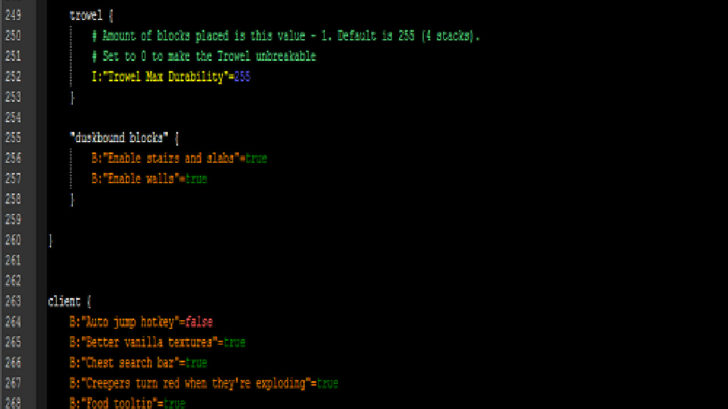Ярлык синтаксиса для использования с модифицированными файлами Minecraft .cfg. Что это? Это не мод, не карта, не пакет ресурсов! Это User-Defined Language для
Скриншоты мода (кликабельны):
Как установить: Это сделано для использования со встроенной темой «Deep Black» Notepad ++ — это бы странно отразилось, если оно используется с другой темой, но я планирую сделать версию на белом фоне. есть белая версия! Между прочим, не стесняйтесь делать все, что хотите. Кроме повторной загрузки в другом месте. Пожалуйста, нет. Известные ошибки: Списки, подобные этому: S: «Задержанный список обновлений» & lt minecraft: распределитель minecraft: dropper & gt, делают непреднамеренные вещи. Он исправлен в следующей версии. (частично), Исправлена!
» src=»https://www.geroncraft.ru/wp-content/uploads/2018/10/Config-Highlighter-for-Notepad-4.jpg» style=»display:none»
Установка может быть выполнена за четыре быстрых шага.
Шаг 1
На верхней панели инструментов перейдите к «Языки» и прокрутите вниз и нажмите «Определить язык …».
Шаг 2
В появившемся окне нажмите кнопку «Импорт». Из всплывающего окна выбора файла вам нужно будет выбрать файл minecraftCFG.xml, загруженный с этой страницы.
После выбора вы увидите, что поля в окне User Defined Language были заполнены. Нажмите кнопку «Сохранить как …» и введите имя для этого языка в диалоговом окне. Назовите его как хотите.
Шаг 3
После того, как вы выбрали имя и нажали кнопку «ОК», вы можете закрыть все открытые диалоги.
Шаг 4
При нажатии на это будет выделено выделение для этого языка, если оно еще не было.
Требования
Как установить Config Highlighter for Notepad++ на Майнкрафт:
- Скачать и установить Forge
- Скачать и кинуть скачанный мод Config Highlighter for Notepad++ и требуемые моды в папку mods. Все!
- Подробнее.
Cкачать похожие моды